Belekóstolgattunk már párszor a Lightroom-ba, de semmi alapozás nem volt benne. Pontosabban volt egy alap cikk is, de még a 4-es verzióról, és az inkább általánosságokról szól. Írtam, hogy én Photoshop-ot használok Bridge-dzsel kombinálva, így nem sokat foglalkoztam eddig a Lightroom-mal. Most megint elhatároztam, hogy igenis megszeretem:) A világ fotósainak jóval nagyobb százaléka használ Lightroom-ot, mint Photoshop-ot, aminek számtalan oka van. Párat felsorolnék.
- Jóval olcsóbb.
- Nem kell a Photoshop mellett Bridge-t használni kategorizálás, keresés és egyéb célok miatt, minden egyben van.
- Tonnányi preset (beállítás variációk)
- Nondestructive vagyis roncsolásmentes szerkesztés. Az eredeti file érintetlen marad, a szerkesztések csak a Lightroom-ban kategorizált képeken jelennek meg.
- Könnyebb megtanulni, mint a Photoshop-ot
- Könnyebben lehet tömeges feldolgozást végrehajtani.
- Extrafunkciók, ami nincs PS-ben: fotókönyvkészítés, slideshow,web-galéria, megosztás stb.
Persze most felsorolhatnám azt is, hogy mi az, amit meg csak a Photoshop tud, például rétegkezelés, 3d funkciók, szövegszerkesztés stb, de ha arra egyébként sincs szükséged, akkor nem fog hiányozni.
Megpróbálom tematikusan venni az ismerkedést – beleszőve a korábbi cikkeket is –, szóval kezdjük a legelején.
Vásárlás, telepítés
Ahogy a Lightroom 6/CC cikkben írtam, két verzió közül lehet választani. A CC felhős és előfizetős, a LR 6 pedig asztali változat, amit meg lehet vásárolni. Kezdjük azzal a lépéssel, hogy megvan a LR, és már fel is telepítettük a gépünkre. Ha megnyitjuk, ezt fogjuk látni:
Szuper! De hol vannak a képek?? Egyelőre sehol. Aki nem használt még Photoshop-ot, annak könnyebb elfogadni, hogy a Lightroom ilyen, de PS után van pár furcsaság. Ez az egyik. Első lépésként be kell importálni a fotókat a LR-ba. Később is ezt fogjuk mindig tenni, ha az új képeket töltjük be a fényképezőgépről, de most a meglévő képeinket importáljuk be a számítógép merevlemezéről. Feltehetőleg a gépeden is mappákban vannak a fotók. A Click the „Import…” button to begin-re kattintva, bal oldalt megjelennek a géped mappái. Nekem egy Fotok (tudom, hogy hosszú ó, de ne használjunk ékezetes neveket) mappában van millió almappa, így csak erre az egyre kellett kattintani.
Ha neked több van, a Shift billentyűvel tudsz többet is kijelölni.
Mennyiségtől függően eltart egy darabig a folyamat, amit a csík jobbra haladása jelez.
Ha importálunk képeket, több lehetőségünk is van.

Add (hozzádás) A képek ott maradnak, ahol vannak, csak a Lightroom berakja a katalógusba.
Move (mozgatás) Fotók áthelyezése és hozzáadása a katalógushoz. A kiválasztott mappába mozgatjuk a képeket, így az eredeti helyen már nem lesznek.
Copy (másolás) Fotók másolása és hozzáadása a katalógushoz. Itt értelemszerűen az eredeti is megmarad, és a másolat kerül a kijelölt helyre.
Copy as DNG (másolás dng-ként) A raw fájlokat másolja dng fájlként a megadott helyre.
Megadhatjuk, hogy ha memóriakártyát csatlakoztatunk a számítógéphez, rögtön jelenjen meg a LR importáló ablak. Edit → Preferences:
Ha másolunk, jobb oldalt megjelennek különböző panelek.
File Handling (fájlkezelés). Render previews az előnézeti képek minőségét jelenti. Don’t Import Suspected Duplicates bepipálásával megtiltjuk, hogy másodpéldányokat importáljon, a Make Second Copy To-val meg rögtön még egy helyre másolhatjuk a képeket.
File Renaming. (fájlok átnevezése) Már az importálásnál át tudjuk nevezni a képeket, különböző sablonok szerint választhatunk, vagy teljesen egyedit adunk.
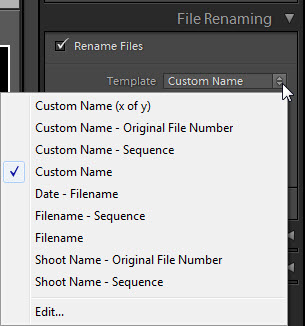
Apply During Import. Már az importálás során alkalmazhatunk preset-eket.
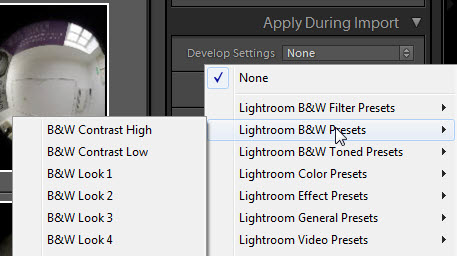
Illetve metaadatokat adhatunk meg. Készíthetünk magunknak egy vagy több metaadat sablont, és importálásnál kiválasztjuk, hogy melyiket szeretnénk használni, és a LR automatikusan hozzáteszi minden képhez.
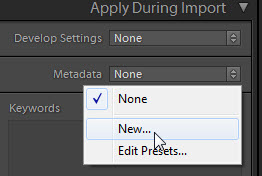
Katt a New-ra. Ezt itt csak egy része, és nem megyek rajta egyenként végig, de rengeteg adatot adhatunk meg. Adjunk neki nevet, hogy könnyen ki tudjuk választani, ha több sablont is csinálunk.
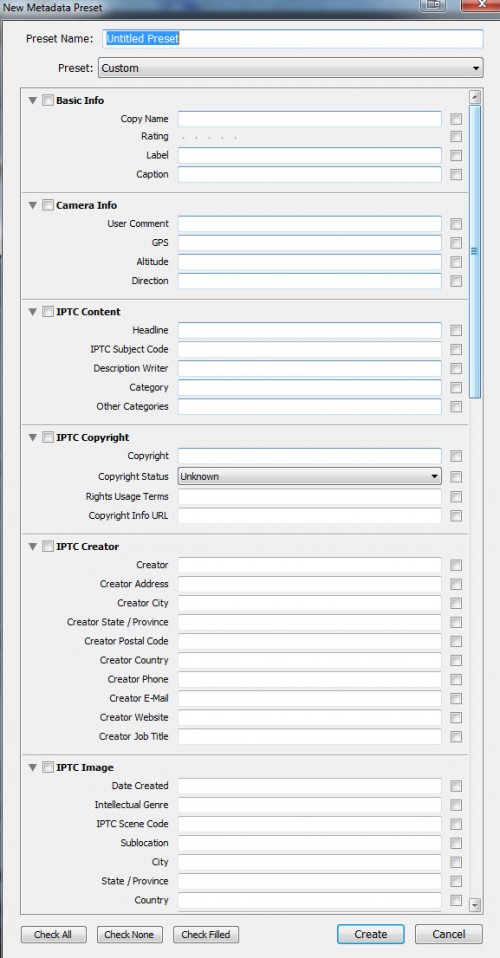
Mi ez a rengeteg IPTC? (International Press Telecommunications Council) Maga az elnevezés a világ vezető hírügynökségeinek csoportja, akik azért kezdték ezeket a metaadatokat használni, hogy a képeket kategorizálni és keresni tudják. Ezt a rendszert integrálta az Adobe, így mi is ezzel tudunk megadni adatokat, akár azért, hogy könnyen megkeressük, akár azért, hogy egy átadott vagy net-re feltöltött képről meg lehessen tudni a szerzőt, a szerzői jogokat, a felhasználás lehetőségét, és még egy csomó mindent.
Destination. Itt megadjuk, hogy hová tegye a képeket. Lehet ez egy meglévő mappa, vagy generáltatunk újat, és az is lehetséges, hogy dátum szerint tegye mappákba. Rendszerezés szempontjából szerintem a legjobb megoldás, ha a mappanév eleje a fotók készítésének dátuma, majd utána valami, amiről tudjuk, hogy milyen eseményen készültek a felvételek.
Nos, idáig eljutottunk. Próbáld ki, importáld a fotóidat, és innen megyünk tovább legközelebb.

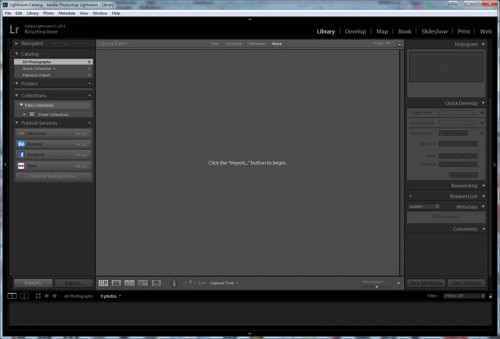
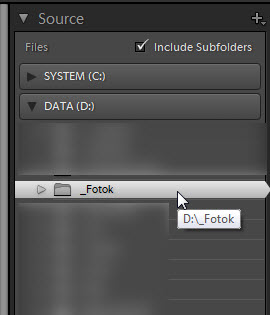
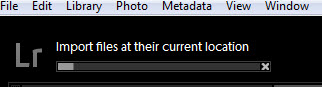
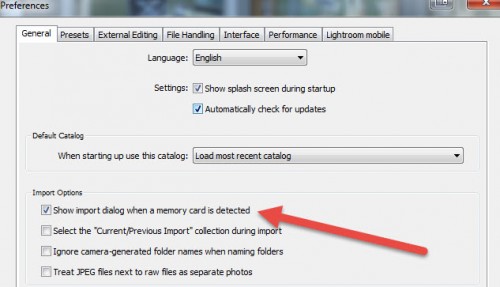



Trackback/Pingback